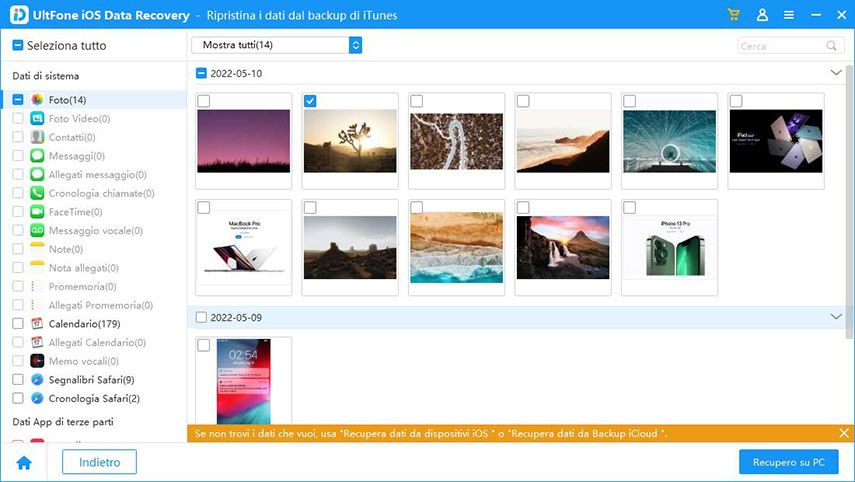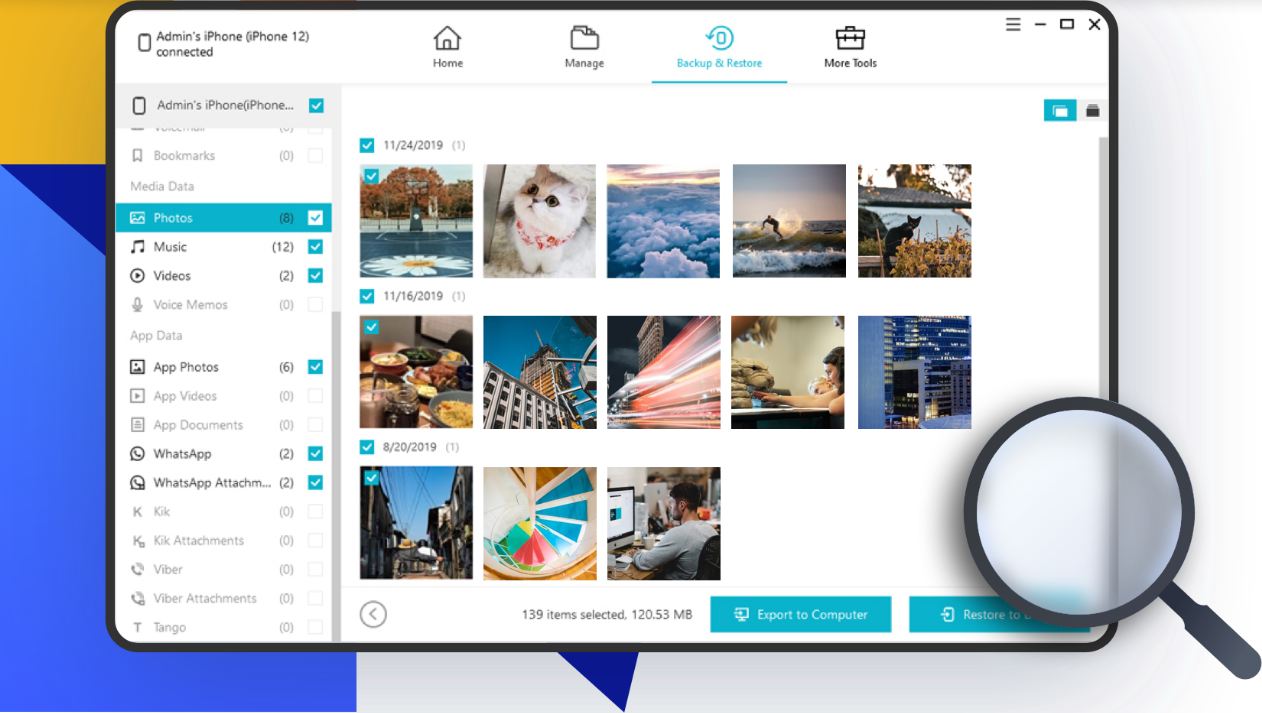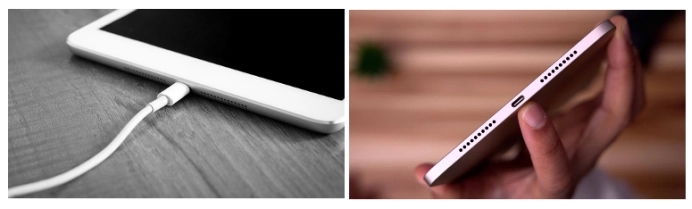Come bypassare il blocco dello schermo dell'iPhone con 5 modi principali [2025 Risolto]
 Lorenzo Adomani
Lorenzo Adomani- Aggiornato 2024-04-03 a iphone-unlock
Ho comprato un iPhone 11 da un conoscente di un amico, beh c'è una schermata di blocco e nessuno "sa" il codice di accesso. C'è un modo per bypassarlo o per resettare il telefono senza alcuna informazione?
Siete rimasti bloccato fuori dal vostro iPhone? In qualità di esperto di sblocco di telefoni cellulari, ho pensato a voi con soluzioni semplici. Oltre a iTunes e iCloud, scoprite metodi efficaci per bypassare la schermata di blocco dell'iPhone, compresi gli ultimi iPhone 15/14/13/12/11/XS/XR/X/8/7/6/SE/5, iPad e altro ancora. La nostra guida concisa fornisce consigli pratici per un'esperienza di sblocco rapida e sicura. Riprendete l'accesso al vostro dispositivo senza sforzo!
- Metodo 1: Come bypassare lo schermo di blocco dell'iPhone usando il miglior iPhone Unlocker
- Modo 2: Come bypassare la schermata di blocco dell'iPhone senza computer (iOS 15.2 e successivi)
- Metodo 3: Come bypassare la schermata di blocco dell'iPhone usando iTunes
- Metodo 4: Come bypassare la schermata di blocco dell'iPhone con iCloud (Trova il mio abilitato)
- Metodo 5: Come bypassare la schermata di blocco dell'iPhone con una chiamata di emergenza (molto limitata)
- Domande sulla rimozione dello schermo di blocco dell'iPhone
Metodo 1: Come bypassare lo schermo di blocco dell'iPhone usando iPhone Unlocker
Lo sblocco della schermata di blocco del vostro iPhone'può essere ottenuto senza sforzo con l'affidabile ed efficiente sbloccatore di iPhone, UltFone iPhone Unlock.
Quando le applicazioni standard non riescono a fornire i risultati desiderati, UltFone Android Unlock emerge come soluzione ottimale di terze parti per la rimozione del codice di accesso. Questo strumento è in grado di navigare senza problemi attraverso vari tipi di blocco, tra cui quelli a 4 cifre, a 6 cifre, numerici, Touch ID e Face ID.
Sblocca il tuo iPhone senza sforzo con UltFone Android Unlock. Ecco perché si distingue:
- Compatibilità: Funziona con schermi di blocco a 4 cifre, 6 cifre, Touch ID e Face ID
- User-Friendly: Interfaccia intuitiva e guida dettagliata per una facile navigazione
- Efficiente: Rimuove i codici di accesso con semplici clic, in modo rapido e sicuro
- Soluzione affidabile: strumento affidabile di terze parti dal sito ufficiale per uno sblocco sicuro
- Integrità del dispositivo: Garantisce la sicurezza del dispositivo durante il processo
Per bypassare la schermata di blocco dell'iPhone usando UltFone Android Unlock, seguite questi semplici passi:
- Passo 1 Scaricare e installare UltFone iPhone Unlock su Windows/Mac, quindi fare clic su "Start" per bypassare il blocco dello schermo dell'iPhone.
- Passo 2 Collegate il vostro iPhone al computer e il software lo rileverà automaticamente. Fare clic su "Avanti" dall'interfaccia principale.

- Passo 3Scegliere un percorso e fare clic su "Download" per scaricare l'ultimo pacchetto firmware.
- Passo 4Cliccare su "Avvia rimozione" per bypassare il blocco dello schermo dell'iPhone.
- Passo 5Congratulazioni! Avete aggirato con successo il blocco dello schermo dell'iPhone in modo semplice, senza codice di accesso.
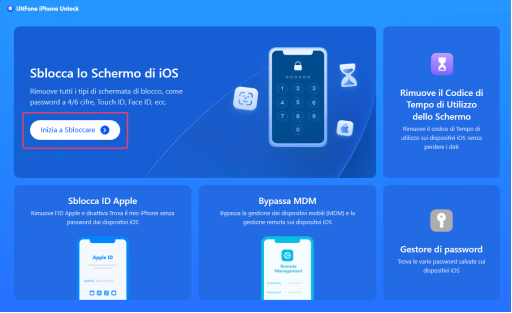



Con UltFone iPhone Unlock, l'aggiramento della schermata di blocco dell'iPhone diventa un processo continuo e affidabile!
Metodo 2: Come bypassare la schermata di blocco dell'iPhone senza computer (iOS 15.2 e successivi)
Scopri un approccio esperto per bypassare la schermata di blocco dell'iPhone senza bisogno di un computer, appositamente studiato per iOS 15.2 e versioni successive. Con l'introduzione della funzione iPhone Indisponibile/Blocco di sicurezza nell'aggiornamento iOS 15.2, gli utenti possono ora cancellare un iPhone bloccato senza problemi, eliminando la necessità di connettersi a un PC o a un Mac.
Se il vostro iPhone bloccato funziona con iOS 15.2/16/17, seguite i semplici passaggi descritti di seguito per bypassare in modo efficiente il blocco dello schermo:
Passo 1: Opzione Tentativi falliti:
Dopo vari tentativi falliti, toccare "Cancella iPhone"/"Hai dimenticato il codice di accesso" (o "Ripristino iPhone" su iOS 17 e versioni successive) nell'angolo in basso a destra.
Passo 2: Cancellazione sicura:
Confermate la procedura inserendo la password del vostro ID Apple, garantendo un accesso autorizzato per una maggiore sicurezza.
Passo 3: Reset senza sforzo:
Guardate come il vostro iPhone si resetta, cancellando tutti i dati dell'utente e il codice di accesso dimenticato. Una volta completato, il dispositivo è sbloccato e pronto per l'uso.

Accedere al proprio ID Apple sull'iPhone, conoscere la password associata e mantenere una connessione a Internet per un'esecuzione corretta.
Metodo 3: Come bypassare la schermata di blocco dell'iPhone usando iTunes
Si incontrano problemi nello sbloccare il vostro iPhone disabilitato? Utilizzate iTunes per una soluzione affidabile, che consente di ripristinare il dispositivo senza problemi e di bypassare il codice di accesso per iPhone e iPad. L'accesso preciso alla modalità di ripristino è fondamentale, soprattutto se il dispositivo non è stato sincronizzato con iTunes o non viene rilevato. I nostri esperti forniscono una guida passo-passo, assicurando un processo di sblocco fluido e privo di errori. Affidatevi ad iTunes, il metodo collaudato e raccomandato dai professionisti, per sbloccare con sicurezza il vostro dispositivo.
Ecco una guida semplice che vi aiuterà nel processo:
Passo 1: Collegare l'iPhone bloccato al computer e aprire iTunes o Finder.
Passo 2: Assicurarsi che il dispositivo entri in modalità di recupero seguendo i passi necessari. Cercate il messaggio "iTunes ha rilevato un iPhone in modalità di recupero."
Passo 3: Fare clic su OK e procedere al ripristino dell'iPhone.
Passo 4: iTunes chiederà di confermare l'eliminazione di tutti i dati e le impostazioni. È sufficiente toccare "Ripristina" e attendere qualche minuto affinché il blocco dello schermo dell'iPhone venga rimosso con successo.

Metodo 4: Come bypassare la schermata di blocco dell'iPhone con iCloud (Trova il mio abilitato)
Per un approccio professionale allo sblocco dell'iPhone, l'utilizzo di iCloud con la funzione "Trova il mio iPhone" è una soluzione affidabile. Sia che si possieda l'ultimo iPhone 15/14/13 o un modello più vecchio, questo metodo consente di aggirare efficacemente un codice di accesso all'iPhone dimenticato.
Seguire questi passaggi:
Passo 1: Iniziate utilizzando un altro dispositivo iOS o un computer, dato che il vostro iPhone è attualmente disattivato.
Passo 2: Lanciate un browser web e navigate su iCloud.com.
Passo 3: Accedere all'account iCloud utilizzando l'ID Apple e la password, quindi andare su "Trova iPhone."
Passo 4: Nella sezione "Tutti i dispositivi", individuare e selezionare l'iPhone dall'elenco. Scegliete l'opzione "Cancella iPhone" per eliminare completamente tutti i dati e le impostazioni dal vostro dispositivo.
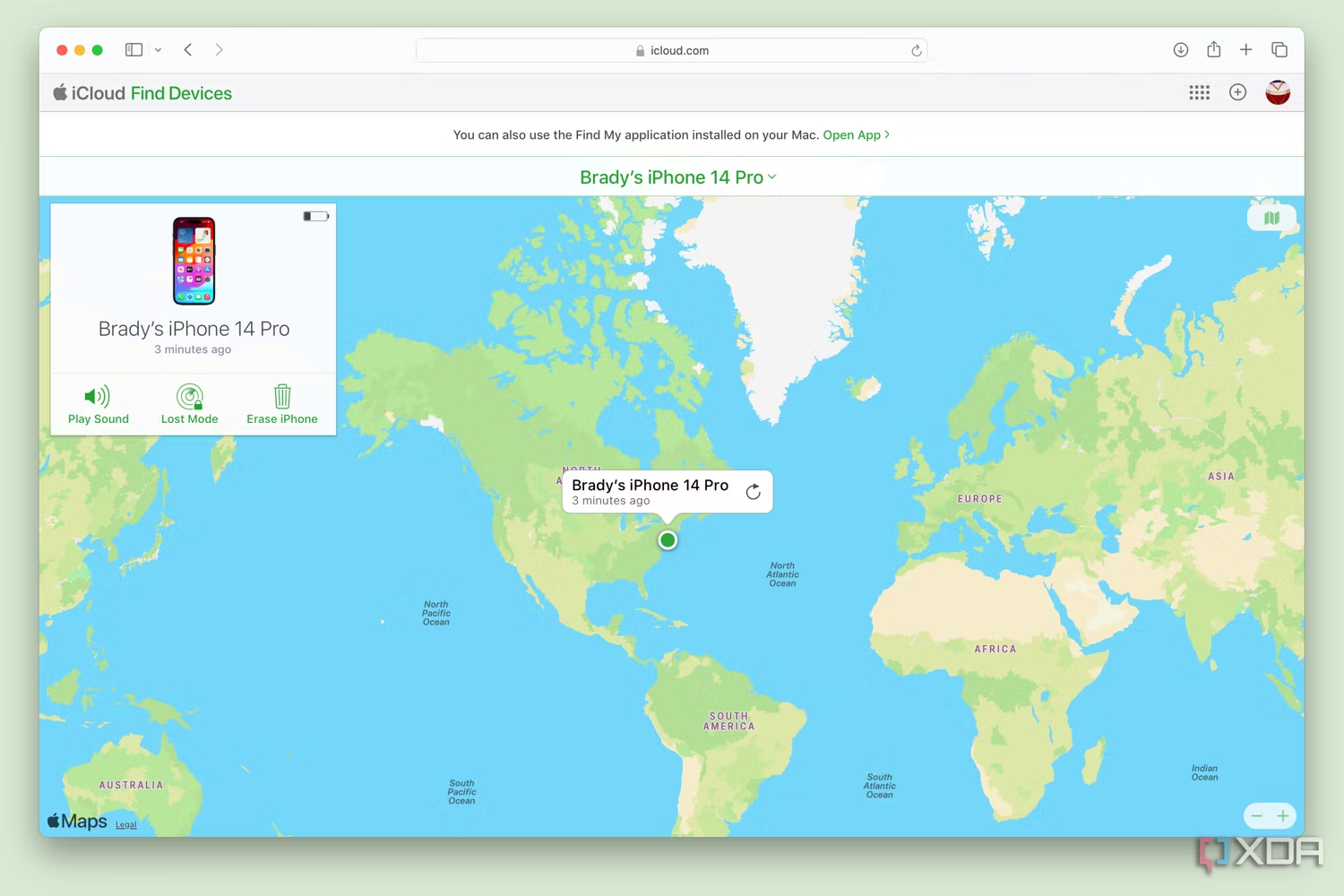
Abbiate pazienza perché il processo richiede un po' di tempo per essere completato. Questo metodo semplice è il modo in cui i professionisti superano la schermata di blocco dell'iPhone utilizzando iCloud.
Metodo 5: Come bypassare la schermata di blocco dell'iPhone con una chiamata di emergenza (molto limitata)
Lo sblocco dell'iPhone richiede esperienza, soprattutto quando si esplorano metodi alternativi come l'aggiramento della schermata di blocco tramite trucchi per le chiamate di emergenza. Questa tecnica è limitata e funziona solo su dispositivi con iOS 6, 10 o 11.
Per la maggior parte dei dispositivi iOS moderni, questo metodo è inefficace e richiede di prendere in considerazione le soluzioni di sblocco alternative menzionate in precedenza. Se siete interessati ai trucchi per le chiamate di emergenza per versioni specifiche di iOS, continuate a leggere per scoprire i dettagli.
Leggi anche: Come sbloccare l'iPhone usando l'Emergency Call Hack
FAQ sulla rimozione dello schermo di blocco dell'iPhone
Q1: Posso sbloccare il mio iPhone senza toccare lo schermo?
Certamente, utilizzare iCloud è un'opzione. Tuttavia, è essenziale che sia stata attivata la funzione "Trova il mio iPhone"
Q2: Posso bypassare il blocco dello schermo dell'iPhone senza perdere i dati?
Sì, se avete cambiato di recente il codice di accesso nelle ultime 72 ore, potete utilizzare il vostro precedente codice di accesso per sbloccare senza perdere i dati. Questa innovativa funzione di ripristino del codice di accesso è stata introdotta in iOS 17.
Conclusioni
In conclusione, questa guida illustra 5 metodi per bypassare il blocco dello schermo dell'iPhone. L'utilizzo di iTunes e l'attivazione di "Trova il mio iPhone" su iCloud sono opzioni, e per iOS 15.2 e successivi è possibile la cancellazione diretta.
Se questi metodi non sono adatti alle vostre esigenze, prendete in considerazione la soluzione migliore: UltFone iPhone Unlock, il nostro sbloccatore di iPhone consigliato per risultati affidabili ed efficienti.
 Lorenzo Adomani
Lorenzo Adomani